电脑灰屏了卡住了怎么办?几种解决方法介绍
摘要:当运行较大程序时,后台运行较多的时候可能会卡,灰屏。那么我么该怎样办才能让电脑活过来,下面介绍几种方法。希望能够有效地帮到大家。方法/步骤1...
当运行较大程序时,后台运行较多的时候可能会卡,灰屏。那么我么该怎样办才能让电脑活过来,下面介绍几种方法。希望能够有效地帮到大家。
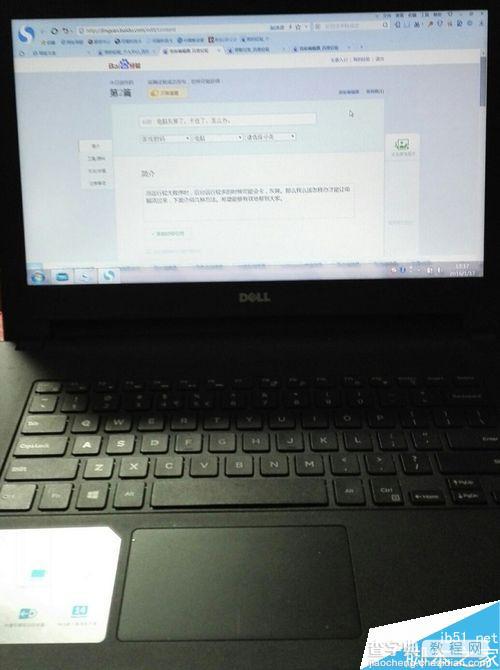
方法/步骤
1、按住组合键;ctrl+alt+tab键,进入任务管理器。

2、然后屏幕上应该会弹出任务管理器,如下。
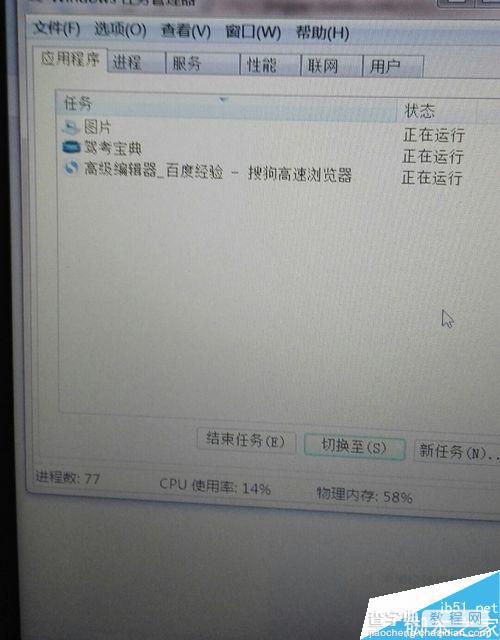
3、选择相应程序,选择下方‘结束应用“
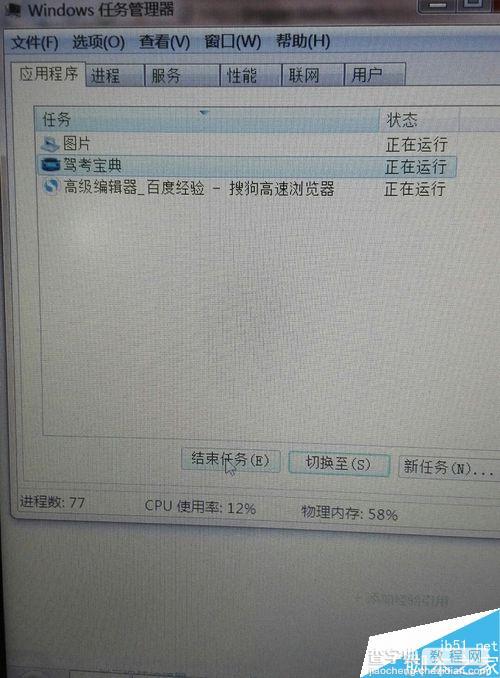
4、还可以直接按,ctrl+eas,键等待退出。

注意事项
退出时电脑反应需要时间,注意等待一会,卡住后,不宜进行此程序的其他操作。
以上就是电脑灰屏了卡住了的解决方法介绍,操作很简单,大家按照上面步骤进行,希望能帮到大家!
【电脑灰屏了卡住了怎么办?几种解决方法介绍】相关文章:
★ 电脑噪音大怎么办
★ 电脑无法正常使用怎么办?电脑出现的几个常见故障和解决的方法
